在数字时代,平板电脑已成为我们生活和工作的重要组成部分。然而,在处理需要大量文字输入的任务时,平板的虚拟键盘可能会让人感到不便,这时连接一个实体键盘就...
2025-04-10 14 电脑键盘
在数字化时代,平板电脑已经成为许多人办公、学习和娱乐的重要工具。但对于初学者来说,了解如何连接和使用平板电脑键盘可能会遇到一些困难。本文将详细指导您如何启动平板电脑的键盘功能,以及在启动后如何高效使用。
在平板电脑键盘启动之前,我们需要确保几个前提条件:
1.检查平板电脑支持情况:首先确认您的平板电脑型号是否支持蓝牙或有线键盘连接。
2.准备充电或配对:如果是无线键盘,请确保键盘已充电或有足够电量,并启动配对模式。
3.安装必要的软件:确保平板电脑的操作系统已更新至最新版本,以便支持最新的键盘功能。

步骤1:打开平板电脑的蓝牙功能
在平板电脑的“设置”菜单中找到“蓝牙”选项。
点击打开蓝牙开关,使平板电脑进入可发现模式。
步骤2:将蓝牙键盘置于配对模式
按下键盘上的电源键和配对键(通常标记为“配对”或“蓝牙”符号)。
如果键盘上有指示灯,此时应看到指示灯开始闪烁,表明已进入配对模式。
步骤3:在平板电脑上搜索并连接蓝牙键盘
返回平板电脑的“蓝牙”设置页面。
点击“添加设备”或“搜索设备”。
选择您的蓝牙键盘进行配对连接。

步骤1:确认平板电脑具备USB接口或支持OTG
对于大多数现代平板电脑,可以使用USB转换器或OTG(OnTheGo)适配器连接有线键盘。
步骤2:将有线键盘连接至平板电脑
使用USB线或OTG适配器将键盘连接至平板电脑。
一般情况下,平板电脑会自动识别并安装必要的驱动程序。
步骤3:确认键盘功能正常
连接键盘后,平板电脑可能会弹出提示确认键盘已连接。
输入测试字符以确保键盘功能正常。
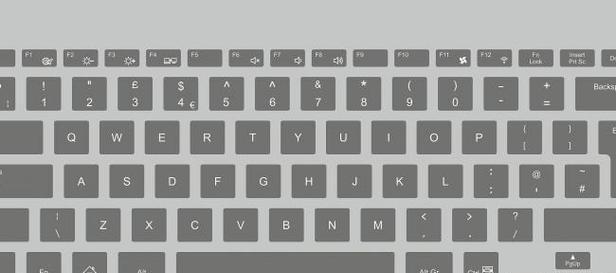
1.基本输入操作
打字:就像使用普通键盘一样,直接在文本输入框中开始打字。
快捷键:利用组合键来提高输入效率,例如Ctrl+C复制,Ctrl+V粘贴等。
2.功能键的使用
音量控制:使用键盘上的音量键直接调节平板电脑的音量。
亮度调整:部分键盘上可能配有调节屏幕亮度的功能键。
3.高级功能操作
快捷菜单:一些键盘拥有快捷键直接打开特定功能,如屏幕截图、任务管理器等。
多任务操作:使用组合键切换不同应用程序,或进行窗口管理等。
1.键盘无法连接:
检查键盘和平板电脑的电量。
重置蓝牙连接或重新启动平板电脑。
确认键盘和设备的距离是否在有效连接范围内。
2.输入时出现延迟或错误:
尝试更新键盘的固件或驱动程序。
关闭其他蓝牙设备以减少干扰。
3.特定按键功能异常:
检查是否有系统冲突,尝试在其他应用中使用按键。
恢复键盘默认设置,或重新配对连接。
为确保您的平板电脑键盘使用体验更加顺畅,这里提供几点实用建议:
定期清洁键盘:保证按键清洁,避免灰尘或异物卡键。
学习并运用快捷键:掌握快捷键使用可以大幅提升工作效率。
适时更新固件:及时更新键盘固件,确保性能最优。
平板电脑与键盘的完美结合,能让您的移动办公体验更上一层楼。只要按部就班地完成上述步骤,相信您很快就能在平板电脑上享受和桌面电脑一样便捷的键盘输入体验。通过实践操作与不断熟悉,您将能更好地运用平板电脑键盘,完成更多高质量的工作与学习任务。
标签: 电脑键盘
版权声明:本文内容由互联网用户自发贡献,该文观点仅代表作者本人。本站仅提供信息存储空间服务,不拥有所有权,不承担相关法律责任。如发现本站有涉嫌抄袭侵权/违法违规的内容, 请发送邮件至 3561739510@qq.com 举报,一经查实,本站将立刻删除。
相关文章
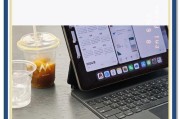
在数字时代,平板电脑已成为我们生活和工作的重要组成部分。然而,在处理需要大量文字输入的任务时,平板的虚拟键盘可能会让人感到不便,这时连接一个实体键盘就...
2025-04-10 14 电脑键盘

在使用电脑时,键盘是最重要的输入设备之一。许多人在享受舒适敲击的同时,也习惯了键盘的点击声作为操作反馈。但如果您突然发现键盘操作时没有声音,可能会影响...
2025-04-06 17 电脑键盘

在日常工作和学习中,键盘是我们与电脑沟通的重要工具。但有时候键盘的敲击声可能会干扰到周围的人,或者用户自己希望在夜间使用键盘时减少声音。幸运的是,大多...
2025-03-31 29 电脑键盘
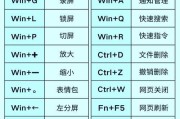
在使用电脑时,我们经常会遇到需要快速关闭电脑的情况。这时,掌握一些键盘快捷操作就显得尤为重要。本文将详细介绍如何仅通过键盘快捷键来安全关机,无需使用鼠...
2025-03-28 33 电脑键盘

在数字化的今天,电脑已经成为我们日常生活中不可或缺的一部分。但有时候,我们可能会遇到一些小麻烦,比如电脑键盘布局的图标不符合我们的使用习惯,这可能会对...
2025-03-22 29 电脑键盘
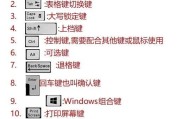
您是否曾对我在敲击键盘时发出的“嘀嗒”声感到好奇?是否想知道如何控制这些键盘反馈声音?这篇文章正合您的需求。我们将深入探讨电脑键盘的反馈声音功能,并指...
2025-03-19 43 电脑键盘